一. Windows 发布
1. 引言
QT开发完之后,如果直接把exe文件发给别人,是没法直接用的,因为会提示缺少很多库,一种方法是把这些库拷贝出来,一起发过去,但是这样不方便且文件很大,所以需要一种文件打包发布的方法。
2. 环境
- 我用的是QT 5.12.3版本,QT 4.x版本不行
- Enigma Virtual Box
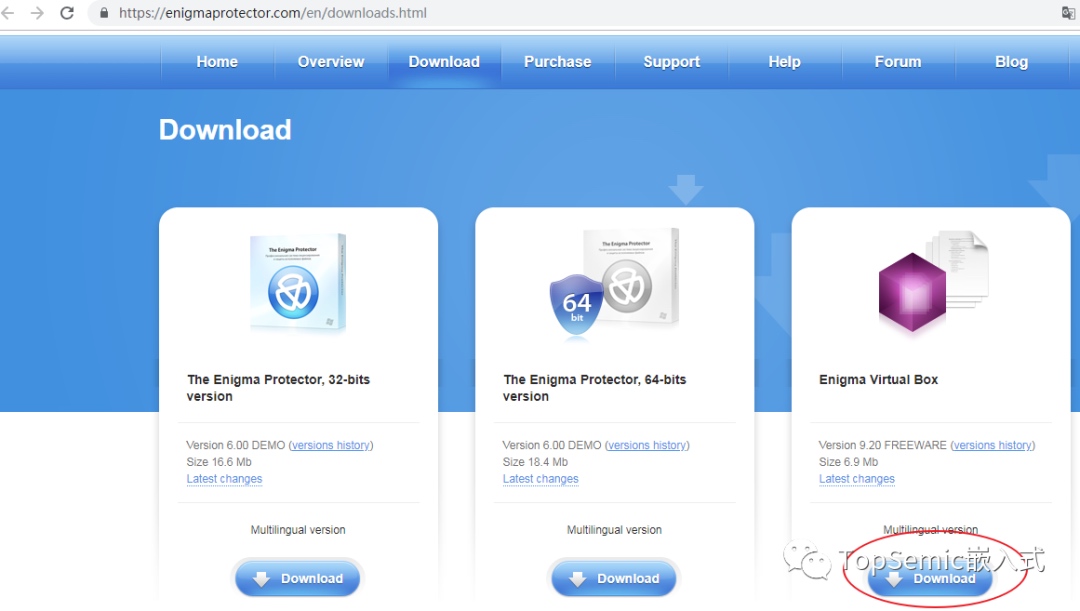
3. 具体步骤
打开一个QT程序,以release方式运行一次。操作如下图:

这时你的工程项目文件夹下,会生成一个关于release的文件夹,打开关于release相关的文件夹,找到该目录下release目录下的.exe程序。此时你点击是运行不成功的。因为缺少QT必要的库文件。

将这个.exe文件拷贝出来,创建一个单独的文件夹,放在这个文件夹下,比如桌面的test文件夹里。
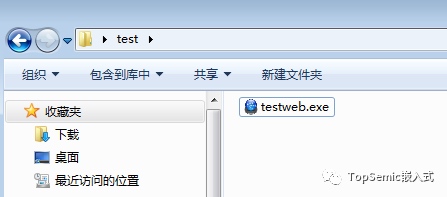
在开始菜单中,打开QT命令行窗口
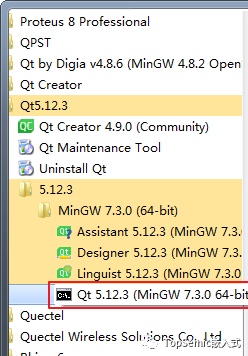

接着输入命令行,进入到需要打包的exe程序目录,就是刚才拷贝出来的exe程序所在的目录,如: cd c:\qt_dev\package_build\SDebug\
- 输入如下命令行:windeployqt 程序名 敲击回车。这一步操作是将所需的库文件全都拷贝到exe程序的当前文件:

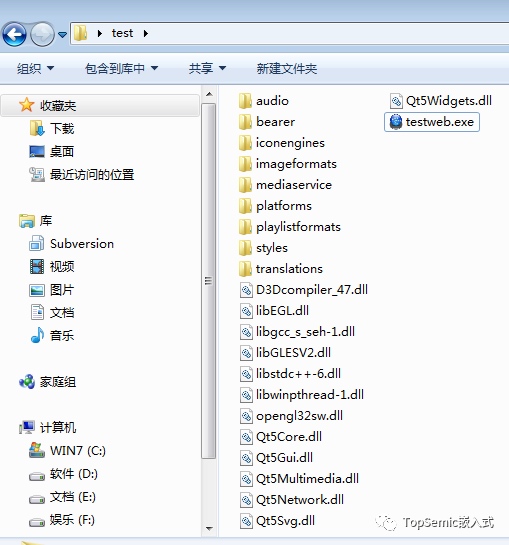
此时,在当前目录下是可以点击运行exe程序的,说明库文件都已经拷贝到当前目录下了。这时就可以执行将这一堆文件进行打包的操作了,需要使用Enigma Virtual Box工具。
- 打开运行Enigma Virtual Box
第一步选择上述的exe文件
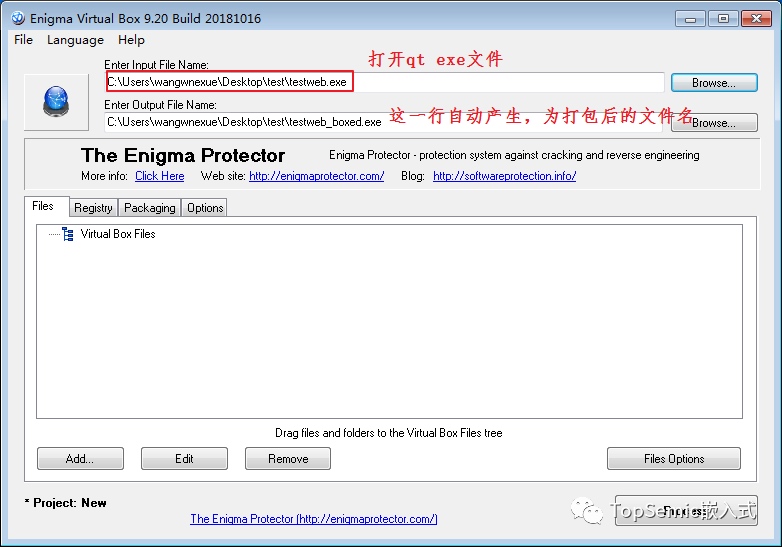
第二步:添加路径和文件如下图。选择所有文件后,注意是要所有文件和文件夹全部拖进。示意图如下:

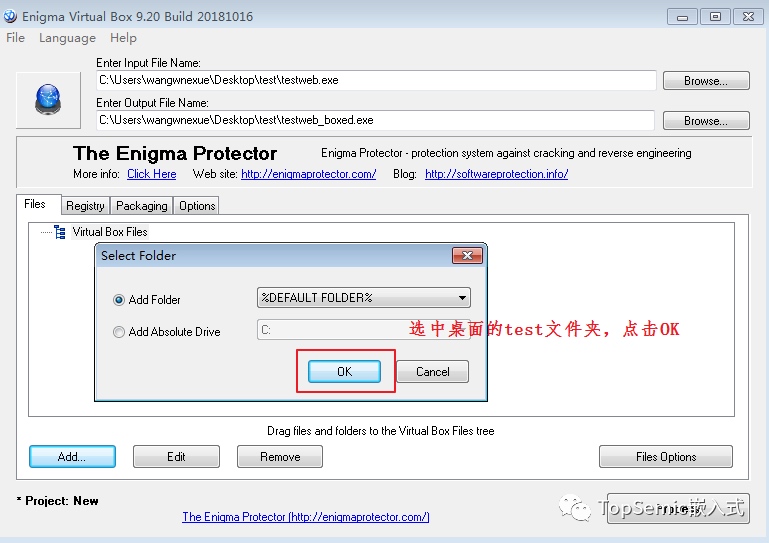
结果如下:
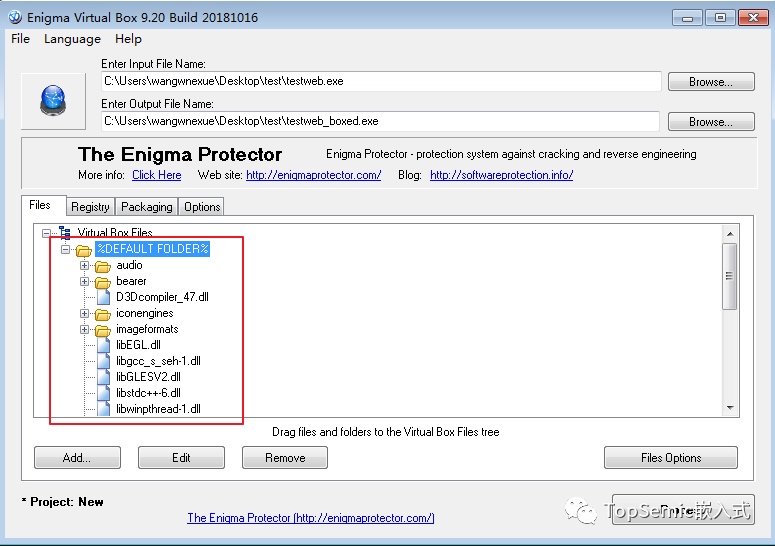
第3步:点击在【Files Options】中可以选择是否将文件压缩:

第4步:最后点击Process开始打包

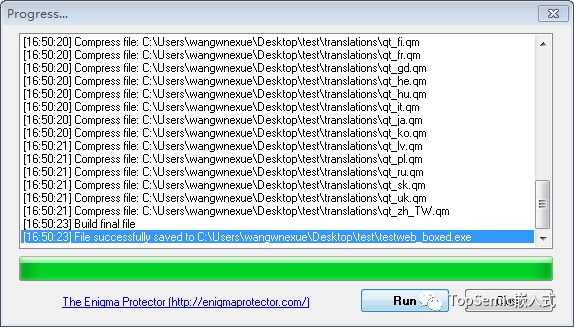
生成的testweb_boxed.exe就可以单独使用了。
4. 遇到的问题
在我实际操作过程中遇到了以下2个问题
- 提示windeployqt不是内部或外部命令

原因是:一开始我电脑里用的不是QT5.x版本,所以它是没有的,装了新版本的就有了。 - 提示FaceImport.exe does not seem to be a Qt executable.
原因是:我装了QT最新版本,但是编译器用的还是老版本,需要改成最新的,就可以了。

二、Windows下Qt程序添加图标
- 使用png图片生成ico图标文件,我这取名为:
SDebug.ico - 在项目根目录,创建一个文件,名为 res.rc,内容如下:
IDI_ICON1 ICON DISCARDABLE "SDebug.ico"
- 把该文件 res.rc 和 图标文件 SDebug.ico 加入项目中:
Qt -> 项目右键 -> 添加已存在文件 - 在.pro文件中添加如下内容:
RC_FILE = res.rc

